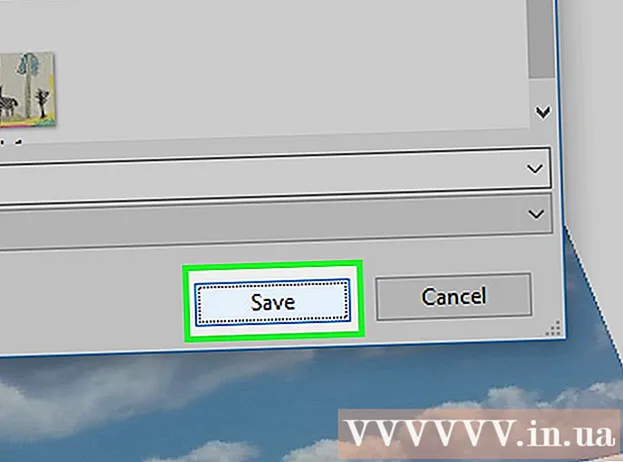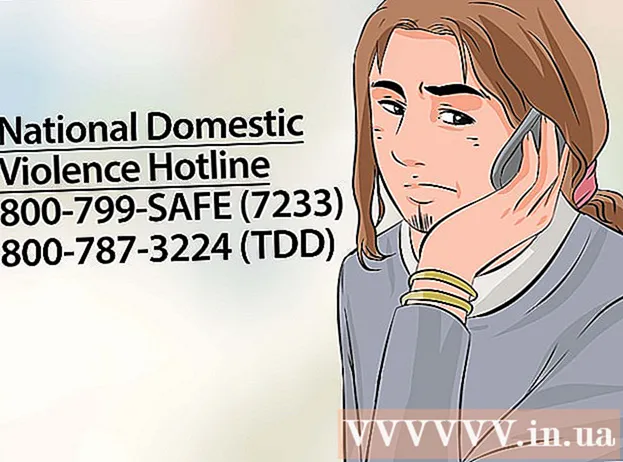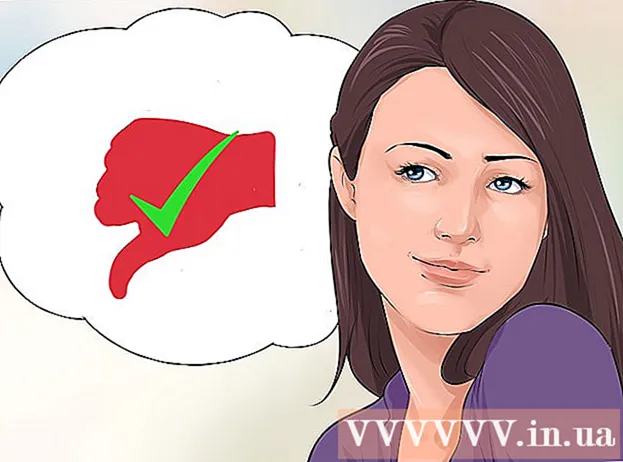May -Akda:
Monica Porter
Petsa Ng Paglikha:
16 Marso. 2021
I -Update Ang Petsa:
27 Hunyo 2024

Nilalaman
Ipinapakita ng pahina ng wiki na ito kung paano awtomatikong ipapasa ang lahat ng mga papasok na tawag sa iyong voicemail sa iPhone.
Mga hakbang
Bahagi 1 ng 2: Hanapin ang numero ng iyong voicemail
sa iyong home screen upang buksan ang Phone app.
sa home screen upang buksan ang menu ng Mga Setting.

sa gitna ng menu ng Mga Setting.
. Kapag ang opsyong ito ay nakabukas, ang lahat ng papasok na mga tawag ay maililipat sa isang numero ng telepono na iyong napili.
- Sasabihan ka upang magpasok ng isang numero ng telepono upang ipasa ang mga tawag.
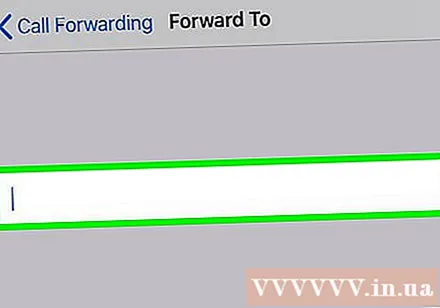
Ipasok ang iyong numero ng telepono sa voicemail. Ipasok ang iyong numero ng telepono sa voicemail dito. Ipapasa nito ang lahat ng papasok na tawag sa iyong voicemail.- O kaya, maaari kang magpasok ng isang numero ng telepono na wala o hindi ginagamit sa larangan na ito. Hindi nito maililipat ang mga tawag sa iyong voicemail, ngunit iniisip ng iba na ang iyong numero ng telepono ay naalis na sa pagkakakonekta at hindi na ginagamit.
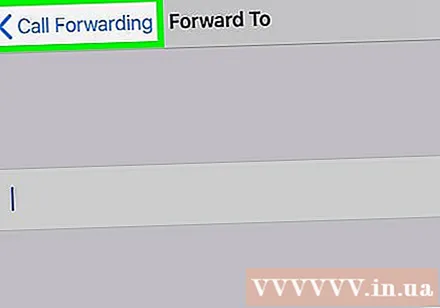
Pindutin ang pindutan <Forwarding ng Tawag sa kaliwang itaas. Sine-save nito ang iyong numero ng voicemail at ipasa ang lahat ng mga papasok na tawag sa iyong voicemail. anunsyo